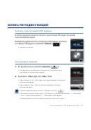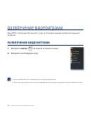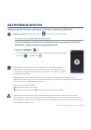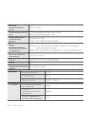MP3-плееp
Руководство пользователя
представьте
возможности
Благодарим Вас за приобретение этого продукта
компании Samsung.
Для получения более полного обслуживания
продукта зарегистрируйте его на сайте
www.samsung.com/register
YP-M
1
Оглавление инструкции
- Страница 1 из 137
YP-M1 MP3-плееp Руководство пользователя представьте возможности Благодарим Вас за приобретение этого продукта компании Samsung. Для получения более полного обслуживания продукта зарегистрируйте его на сайте www.samsung.com/register - Страница 2 из 137
основные особенности вашего нового MP3-плеера Привлекательный внешний вид. Надежность. Много интересных функций. Эта передовая технология обеспечивает богатое звуковое воспроизведение и реалистичный просмотр изображений. Вам очень понравится новый MP3-плеер независимо от того, воспроизводите ли вы - Страница 3 из 137
информация по безопасной эксплуатации Значки и обозначения, используемые в данном руководстве. ОПАСНО Угроза смертельного исхода или получения серьезной травмы. ВНИМАНИЕ Потенциальная угроза получения серьезной травмы или причинения материального ущерба. ВНИМАНИЕ Во избежание возгорания, взрыва, - Страница 4 из 137
информация по безопасной эксплуатации В данном Руководстве описывается работа с вашим новым МР3плеером. Внимательно прочтите его во избежание повреждения плеера и получения вами травм. С особым вниманием отнеситесь к следующим предупреждениям. О ЛИЧНОЙ БЕЗОПАСНОСТИ ВНИМАНИЕ ВНИМАНИЕ Не пытайтесь - Страница 5 из 137
О ЛИЧНОЙ БЕЗОПАСНОСТИ WARNING Использование наушников на протяжении длнтельного периода времени может серьезно повредить ваш слух. Прослушивание музыки в течение продолжительного времени при уровне громкости 85 дБ может привести к ухудшению слуха. Чем больше уровень громкости, тем сильнее может - Страница 6 из 137
cодержание ОБЩИЕ СВЕДЕНИЯ 11 11 12 14 15 16 16 17 17 18 18 19 20 24 26 28 33 35 36 38 39 40 41 42 43 44 45 Комплект поставки Ваш MP3-Плеер Перезагрузка системы Зарядка аккумуляторной батареи Уход за батареей питания Включение/выключение питания Регулировка звука Отключение сенсорного экрана Поиск - Страница 7 из 137
cодержание EMODIO 47 52 ПРОСМОТР ВИДЕО ПРОСЛУШИВАНИЕ МУЗЫКИ 61 ПРОСМОТР ИЗОБРАЖЕНИЙ 75 47 48 50 51 Системные требования Использование EmoDio Передача файлов на съемный диск Отключение от ПК 52 53 54 Просмотр видео Дисплей воспроизведения видео Значки на сенсорном экране для управления - Страница 8 из 137
cодержание ЧТЕНИЕ ТЕКСТА 80 ИСПОЛЬЗОВАНИЕ ВНЕШНЕЙ КАРТЫ ПАМЯТИ 83 80 81 82 Чтение текста Использование закладки Использование меню текст 83 83 84 Установка внешней карты памяти Извлечение внешней карты памяти Воспроизведение файла с внешней карты памяти Передача файла с карты памяти на - Страница 9 из 137
cодержание ИСПОЛЬЗОВАНИЕ BLUETOOTH 102 УСТАНОВКА БУДИЛЬНИКА 118 120 121 123 ПРОСМОТР ПОТОКОВ ДАННЫХ ЗАПИСЬ ЗВУКА ВОСПРОИЗВЕДЕНИЕ ФЛЭШ-ФАЙЛОВS 102 103 105 108 Что такое Bluetooth? Настройки Bluetooth Подключение устройства Bluetooth Использование стереонаушников Bluetooth 109 Использование - Страница 10 из 137
cодержание ИСПОЛЬЗОВАНИЕ КАЛЬКУЛЯТОРА 124 Использование калькулятора 124 ПРОСМОТР АДРЕСНОЙ КНИГИ 125 Просмотр адресной книги 125 ОСНОВНЫЕ НЕИСПРАВНОСТИ И ИХ УСТРАНЕНИЕ 127 130 ПРИЛОЖЕНИЕ 127 Основные неисправности и их устранение 130 Дерево меню 131 Технические характеристики 134 Лицензия - Страница 11 из 137
общие сведения КОМПЛЕКТ ПОСТАВКИ В комплект поставки МР3-плеера входят следующие дополнительные принадлежности. В случае отсутствия какого-либо приспособления обращайтесь в центр обслуживания Samsung. Плеер Вставные наушники Кабель USB Дополнительные приспособления из комплекта поставки могут - Страница 12 из 137
ВАШ MP3-ПЛЕЕР Кнопка уменьшения громкости Нажмите для уменьшения громкости Кнопка увеличения громкости Нажмите для увеличения громкости Микрофон Кнопка питания и блокировки Hold Нажмите один раз для блокировки сенсорного экрана. Нажмите еще раз для разблокировки сенсорного экрана. Нажмите и - Страница 13 из 137
ВАШ MP3-ПЛЕЕР (Продолжение) Разъем для внешней карты памяти Порт USB Гнездо для подключения наушников Вставные наушники Метка L – левый наушник, метка R – правый наушник. Наушники также выполняют функцию антенны для приема FM-радиостанций на MP3-плеере. _ 13 - Страница 14 из 137
ПЕРЕЗАГРУЗКА СИСТЕМЫ Если МР3-плеер не включается, не воспроизводит музыку или не распознается компьютером при подключении, попробуйте сделать перезагрузку системы. Нажмите и удерживайте кнопку [ более 10 секунд. ] Система будет установлена в исходное состояние. Это не повлияет на сделанные вами - Страница 15 из 137
ЗАРЯДКА АККУМУЛЯТОРНОЙ БАТАРЕИ Зарядите батарею перед первым использованием плеера, а также если не пользовались им долгое время. Информация на дисплее <USB connected> (USB подключен) < > - Идет зарядка < > - Заряжена полностью 2 1 1. Меньший конец кабеля USB подсоедините к порту USB в нижней части - Страница 16 из 137
УХОД ЗА БАТАРЕЕЙ ПИТАНИЯ Срок службы батареи увеличится, если вы будете следовать рекомендациям по ее уходу и хранению. • Перезаряжайте батарею и храните ее при температурах 5°C~35°C. • Не заряжайте батарею слишком долго (более 12 часов). Слишком сильная зарядка или разрядка батареи может привести - Страница 17 из 137
РЕГУЛИРОВКА ЗВУКА Вы можете настроить уровень громкости во время воспроизведения файла. Нажимайте кнопки [ ], [ ]. ОТКЛЮЧЕНИЕ СЕНСОРНОГО ЭКРАНА При использовании функции блокировки сенсорный экран MP3-проигрывателя отключается, поэтому при случайном нажатии какой-либо кнопки, например во время - Страница 18 из 137
ПОИСК ФАЙЛОВ ПРИ ПОМОЩИ ФУНКЦИИ “ПРОСМОТР ФАЙЛОВ” Вы легко можете осуществлять поиск файлов с использованием функции “File Browser” (Браузер файлов). 1. Выберите значок на экране основного меню. 2. Выберите требуемую папку, чтобы открыть список файлов. 3. Выберите необходимый файл. Начнется - Страница 19 из 137
ПРОВЕРКА ИНДИКАТОРОВ СОСТОЯНИЯ Индикаторы текущего состояния проигрывателя отображаются в верхней части экрана. . Индикатор предупреждения Индикатор Bluetooth Текущее время Индикатор карты памяти ПОДСКАЗКА Индикатор блокировки Состояние батареи Показанная на рисунках информация на дисплее - Страница 20 из 137
ИСПОЛЬЗОВАНИЕ СЕНСОРНОГО ЭКРАНА Нажимайте кнопки сенсорной панели подушечкой пальца. Не сильно нажимайте на экран, чтобы не повредить его. ПОДСКАЗКА Чтобы не повредить сенсорный экран, не нажимайте на него ничем, кроме пальцев. Не нажимайте сенсорный экран грязными пальцами. Не работайте с - Страница 21 из 137
ИСПОЛЬЗОВАНИЕ СЕНСОРНОГО ЭКРАНА (Продолжение) Нажатие Нажмите желаемую часть сенсорного экрана. Примеры 1. 2. Запустите функцию, нажав на ее значок, или выберите элемент в списке. Нажмите на сенсорный экран, чтобы отобразить сведения о воспроизведении, а также значки видео, музыки, изображения и - Страница 22 из 137
ИСПОЛЬЗОВАНИЕ СЕНСОРНОГО ЭКРАНА (Продолжение) Длительное нажатие Нажмите и удерживайте желаемую часть сенсорного экрана. Примеры 1. . 2. 22 _ Нажмите и удерживайте значок или для воспроизведения недавно воспроизведенного файла или для перехода к экрану воспроизведения текущего файла. Во время - Страница 23 из 137
ИСПОЛЬЗОВАНИЕ СЕНСОРНОГО ЭКРАНА (Продолжение) Перетаскивание Нажмите и перетащите палец в желаемое место. Примеры Перетащите по горизонтали в пустую область сенсорного экрана для перемещения окна основного меню. 1. 2. Можно отобразить предыдущий или следующий список, перетащив вертикально в экране - Страница 24 из 137
НАСТРОЙКА ДИСПЛЕЯ ГЛАВНОГО МЕНЮ В нижней части главного меню нажмите значок [ ], чтобы отобразить контекстное меню для настройки главного меню. 1 2 2 Можно настроить компоновку окна основного меню, переместив все значки основного меню в нужные места. 3 1 Можно изменить стиль основного меню. Можно - Страница 25 из 137
НАСТРОЙКА ДИСПЛЕЯ ГЛАВНОГО МЕНЮ (Продолжение) Изменение компоновки окна основного меню Нажмите значок основного меню и перетащите его в нужное место или на нужную страницу. Перетащите значок главного меню в нижнюю строку меню для удаления значка из главного меню. Добавление или удаление значка - Страница 26 из 137
ЗНАЧКИ МИНИ-ПРИЛОЖЕНИЙ Мини-приложение - это небольшое специальное приложение с графическим интерфейсом, который отображается на экране и предоставляет некоторую визуальную информацию, а также простой доступ к часто используемым функциям, таким как часы, календарь и примечание. Можно поместить - Страница 27 из 137
ЗНАЧКИ МИНИ-ПРИЛОЖЕНИЙ (Продолжение) Нажмите, чтобы настроить время отключения. В это время питание автоматически отключится. Время отключения можно также настроить в разделе <Settings> (Настройки) <System> (Система) <Sleep> (Сон). См. стр. 45. Можно проверить оставшийся заряд батареи. Теперь можно - Страница 28 из 137
ИСПОЛЬЗОВАНИЕ МИНИ-ПРИЛОЖЕНИЯ Установка текущего времени 1. Нажмите мини-приложение цифровых или аналоговых часов в окне основного меню. 2. Установите значение параметров <Year> (Год), <Month> (Месяц), <Day> (День), <Hour> (Час), <Min> (Минута), <AM, PM>. 3. Нажмите <OK>. Тип часов <Style> (Стиль): - Страница 29 из 137
ИСПОЛЬЗОВАНИЕ МИНИ-ПРИЛОЖЕНИЯ (Продолжение) Ввод памятки 1. Нажмите на мини-приложение памятки в окне основного меню. 2. Выберите <New Memo> (Новая заметка). 3. Введите заметку и нажмите <OK>. Дополнительную информацию об использовании клавиатуры см. на стр. 35. Варианты памятки <Style> (Стиль): - Страница 30 из 137
ИСПОЛЬЗОВАНИЕ МИНИ-ПРИЛОЖЕНИЯ (Продолжение) Просмотр календаря/расписания Можно проверить запланированные мероприятия только в том случае, если файл расписания (файл в формате .ics), созданный с помощью приложения MS Office Outlook, был перенесен в папку <File Browser> (Просмотр файлов) <My Pack> - Страница 31 из 137
ИСПОЛЬЗОВАНИЕ МИНИ-ПРИЛОЖЕНИЯ (Продолжение) Изменение часов мирового времени Можно определить местоположение и дату/время самых важных городов мира, основываясь на данных о соответствующих часовых поясах. Перед началом - Сначала настройте часы на текущее время. См. стр. 44 Установите необходимый - Страница 32 из 137
ИСПОЛЬЗОВАНИЕ МИНИ-ПРИЛОЖЕНИЯ (Продолжение) Просмотр изображений в режиме слайд-шоу Нажмите на мини-приложение календаря в окне основного меню. Начнется слайд-шоу. Во время слайд-шоу нажмите один раз на экране, чтобы отобразить значок для задания параметров. Парам. слайд-шоу <Select Slideshow - Страница 33 из 137
ИСПОЛЬЗОВАНИЕ МИНИ-ПЛЕЕРА/ПАНЕЛИ БЫСТРОГО ЗАПУСКА Открытие мини-плеера/панели быстрого запуска Нажмите в верхней части сенсорного экрана. Закрытие мини-плеера/панели быстрого запуска Нажмите сенсорный экран. Использование мини-плеера Теперь можно слушать музыку или FM-радио, не переключаясь в режим - Страница 34 из 137
ИСПОЛЬЗОВАНИЕ МИНИ-ПЛЕЕРА/ПАНЕЛИ БЫСТРОГО ЗАПУСКА (Продолжение) Использование панели быстрого запуска Предоставляет быстрый доступ к основному меню, возможность выбора звукового выхода, снятия блокировки и отключения дисплея, а также подключения стереонаушников Bluetooth. 1 2 3 4 1 Переход на экран - Страница 35 из 137
ИСПОЛЬЗОВАНИЕ ВИРТУАЛЬНОЙ КЛАВИАТУРЫ Для ввода текста в заметку мини-приложения, ввода личных сведений и переименования устройства Bluetooth можно использовать виртуальную клавиатуру. Ввод текста Введите текст с помощью виртуальной клавиатуры и нажмите кнопку <OK>. В режиме ввода символы кнопок - Страница 36 из 137
ВКЛЮЧЕНИЕ РЕЖИМА СПИСКА Для текущего режима списка (видео, музыка или текст) можно включить нужный режим просмотра. Видео ПОДСКАЗКА В режиме эскизов можно проверить последнюю запущенную сцену и время воспроизведения видео. Музыка ПОДСКАЗКА 36 _ Режим просмотра можно включить, выбрав <Album> - Страница 37 из 137
ВКЛЮЧЕНИЕ РЕЖИМА СПИСКА (Продолжение) Изображения Тексты Можно проверить, какая часть текста прочитана. ПОДСКАЗКА _ 37 - Страница 38 из 137
ПОДКЛЮЧЕНИЕ К ТЕЛЕВИЗОРУ Подключение проигрывателя к телевизору с помощью дополнительного кабеля ТВ-выхода и просмотр файлов мультимедиа, например фотографий и видео, на экране телевизора. Type> ( . . 45. ) <Settings> ( ) - <System> ( ) , <TV out . 1. Подключите проигрыватель к телевизору с помощью - Страница 39 из 137
ПОВОРОТ ЭКРАНА Проигрыватель оснащен трехосным датчиком, который определяет угол наклона для поворота экрана в вертикальном или горизонтальном направлении соответственно. Поверните проигрыватель в сторону, чтобы экран был расположен горизонтально. ПОДСКАЗКА Эта функция доступна для некоторых - Страница 40 из 137
НАСТРОЙКИ И ПРЕДПОЧТЕНИЯ Вы можете изменить заводские установки плейера по своему вкусу. 1. Выберите значок на экране основного меню. 2. В списке настроек выберите необходимый элемент. 3. Выберите необходимый параметр для настройки. 4. Выберите необходимые параметры. [ 40 _ ] - Страница 41 из 137
НАСТРОЙКИ И ПРЕДПОЧТЕНИЯ (Продолжение) Установка параметров звука Вы можете настраивать главный эквалайзер, звуковые сигналы, ограничение громкости и т.д. Street Mode (Режим Улица): Позволяет четко слышать музыку на улице, отфильтровывая некоторые уличные шумы. Audio Upscaler (Увеличение качества - Страница 42 из 137
НАСТРОЙКИ И ПРЕДПОЧТЕНИЯ (Продолжение) Установка параметров дисплея Изменение шрифта, времени выключения дисплея, яркости экрана и т.д. Font (Шрифт): Можно изменить цвет шрифта языка меню. На некоторых языках меню <Font> (Шрифт) не может быть выбрано. Random Skin (Случ. обложка): Можно задать - Страница 43 из 137
НАСТРОЙКИ И ПРЕДПОЧТЕНИЯ (Продолжение) Настройка параметров языка Меню вашего нового mp3-плеера может отображаться на одном из многих языков. Вы можете легко изменить язык на свое усмотрение. Menu (Меню): Устанавливает язык для экранных меню. Выберите один из следующих языков <English>, < >, - Страница 44 из 137
НАСТРОЙКИ И ПРЕДПОЧТЕНИЯ (Продолжение) Настройка параметров времени К параметрам настройки времени относятся дата и время, тип даты и даже часовой пояс. Date&Time (Дата/время): Установите текущие дату и время. Нажмите верхние или нижние знаки значка <Year> (Год), <Month> (Месяц), <Day> (День), - Страница 45 из 137
НАСТРОЙКИ И ПРЕДПОЧТЕНИЯ (Продолжение) Настройка параметров системы Выберите таймер отключения и подходящие настройки по умолчанию. My Info (Мои данные): Можно указать свое имя и дату рождения. Настройка имени - Нажмите на область ввода в разделе <My Name> и введите свое имя. Дополнительную - Страница 46 из 137
НАСТРОЙКИ И ПРЕДПОЧТЕНИЯ (Продолжение) Настройка параметров системы (Продолжение) About (О системе): Проверяет версию ПО и объем памяти. Firmware (Встроенное ПО)- Показывает текущую версию встроенного программного обеспечения. Memory (Память)- Значение <Used>(Использовано) показывает объем - Страница 47 из 137
EmoDio EmoDio - это программное обеспечение, предназначенное для работы с различным содержимым MP3-плеера, а также для технической поддержки устройства. Программа EmoDio может быть изменена без предварительного уведомления. - EmoDio . . EmoDio. СИСТЕМНЫЕ ТРЕБОВАНИЯ Для установки и запуска программы - Страница 48 из 137
ИСПОЛЬЗОВАНИЕ EMODIO EmoDio - это простое в использовании программное обеспечение, помогающее упорядочить файлы на компьютере. Если файлы сохранены и систематизированы с помощью EmoDio, то их можно быстро передать на MP3проигрыватель и не тратить время на поиски нужного файла на жестком диске. - Страница 49 из 137
ИСПОЛЬЗОВАНИЕ EMODIO (Продолжение) Передача файлов на проигрыватель с помощью EmoDio 1. Подключите проигрыватель к компьютеру с помощью кабеля USB. При подключении проигрывателя к компьютеру программа EmoDio запускается автоматически. 2. Выберите <My PC> (Мой компьютер). 3. Нажмите <Add Folder> - Страница 50 из 137
ПЕРЕДАЧА ФАЙЛОВ НА СЪЕМНЫЙ ДИСК При подключении проигрывателя к компьютеру он распознается как съемный диск, который можно использовать для передачи необходимых файлов с компьютера и на компьютер. Перед началом - Подключите плеер к ПK. 1. Откройте файлы/папки, которые вы хотите передать с вашего - Страница 51 из 137
ОТКЛЮЧЕНИЕ ОТ ПК Чтобы предотвратить повреждение плеера и данных во время отсоединения плеера от ПK, выполните приведенные ниже операции. 1. в правом нижнем углу рабочего стола на панели задач и щелкните левой кнопкой мыши. 2. Щелкните кнопкой мыши на сообщении <Safely Remove USB Mass Storage - Страница 52 из 137
просмотр видео Поскольку шифрование файлов не является обязательным, изображение остается четким и резким как исходное. Перед началом -Включите проигрыватель и проверьте заряд батареи. ПРОСМОТР ВИДЕО 1. Выберите значок на экране основного меню. 2. Выберите видеофайл для воспроизведения. Выбранный - Страница 53 из 137
ДИСПЛЕЙ ВОСПРОИЗВЕДЕНИЯ ВИДЕО Нажмите на сенсорный экран, если необходимо отобразить сведения о воспроизведении видео и значки видео. 1 6 2 7 3 4 8 5 9 1 Индикатор режима DNSe 6 Индикатор воспроизведения/ паузы/поиска 2 Текущее/общее время воспроизведения 7 Имя файла 3 Панель состояния - Страница 54 из 137
ЗНАЧКИ НА СЕНСОРНОМ ЭКРАНЕ ДЛЯ УПРАВЛЕНИЯ ВОСПРОИЗВЕДЕНИЕМ Нажмите в пределах 3 секунд с момента начала воспроизведения текущего файла, чтобы воспроизвести текущий файл с начала. Дважды нажмите в пределах 3 секунд с момента начала воспроизведения текущего видео, чтобы воспроизвести предыдущий файл. - Страница 55 из 137
СОЗДАНИЕ ГЛАВ Для текущего видео можно автоматически создать 5 глав и переходить к соответствующей сцене, нажимая на соответствующую главу. 1. Нажмите и удерживайте экран во время воспроизведения видео. Будут созданы главы. 2. Выберите нужную главу. Проигрыватель начнет воспроизведение видео с - Страница 56 из 137
ИСПОЛЬЗОВАНИЕ ЗАКЛАДКИ Чтобы установить закладку Если добавить в закладки определенный кадр, который необходимо просмотреть снова, можно наслаждаться его просмотром в любое время. 1. Во время воспроизведения видео нажмите значок [ ] на необходимом кадре. 2. Выберите <Add Bookmark> (Доб. закладку). - Страница 57 из 137
ИСПОЛЬЗОВАНИЕ МЕНЮ ВИДЕО Перед началом - Нажмите значок [ ] на экране воспроизведения видео. Настройка инструмента Digital Natural Sound (DNSe) Выберите правильное звучание для каждого видеожанра. 1. Выберите <DNSe>. 2. Выберите необходимый DNSe. ПОДСКАЗКА Что такое DNSe? DNSe – это звуковой - Страница 58 из 137
ИСПОЛЬЗОВАНИЕ МЕНЮ ВИДЕО (Продолжение) Выбор размера экрана Вы можете выбрать размер окна воспроизведения видео. 1. Выберите <Display> (Экран) <Screen Size> (Размер экрана). 2. Выберите необходимый размер экрана. Меню размера экрана <Standard> (Стандартный) ПОДСКАЗКА 58 _ <Full> (Полный) <Zoom> - Страница 59 из 137
ИСПОЛЬЗОВАНИЕ МЕНЮ ВИДЕО (Продолжение) Чтобы просмотреть субтитр Видео можно воспроизводить с субтитрами при их наличии. 1. Выберите <Display> (Экран) <Subtitle> (Субтитры) <View> (Просмотр). 2. Нажмите <On> (Вкл.) или <Off> (Выкл.). При каждом нажатии кнопки <On> (Вкл.) или <Off> (Выкл.) субтитры - Страница 60 из 137
ИСПОЛЬЗОВАНИЕ МЕНЮ ВИДЕО (Продолжение) Настройка горизонтального перемещения Вы можете перематывать файл на различные промежутки, касаясь экрана в левом или правом направлениях. Пропускайте сразу целый файл или несколько секунд. 1. Выберите <Horizontal Stroke> (Листать). 2. Выберите нужное значение - Страница 61 из 137
прослушивание музыки Можно прослушивать музыку в различных форматах. Перед началом -Включите проигрыватель и проверьте заряд батареи. ПРОСЛУШИВАНИЕ ПО КАТЕГОРИИ 1. Выберите значок на экране основного меню. 2. В списке музыки выберите необходимый элемент. 3. Выберите музыкальный файл для - Страница 62 из 137
ПРОСЛУШИВАНИЕ ПО КАТЕГОРИИ (Продолжение) Список музыкальных файлов Информация о файле, включая имя исполнителя, название альбома, название трека и его жанр, отобразится согласно информации тегов ID3 соответствующего музыкального файла. Файл, не содержащий ID3-тега с музыкальной информацией, - Страница 63 из 137
ДИСПЛЕЙ ВОСПРОИЗВЕДЕНИЯ МУЗЫКИ Нажмите на сенсорный экран, если необходимо отобразить значки воспроизведения музыки. Текущий воспроизводимый трек/ 1 индикатор общего количества треков 8 2 1 3 9 4 2 5 10 Экран воспроизведения музыки Индикатор режима воспроизведения Текущее/общее время - Страница 64 из 137
ЗНАЧКИ НА СЕНСОРНОМ ЭКРАНЕ ДЛЯ УПРАВЛЕНИЯ ВОСПРОИЗВЕДЕНИЕМ Нажмите в пределах 3 секунд с момента начала воспроизведения текущего файла, чтобы воспроизвести текущий файл с начала. Дважды нажмите в пределах 3 секунд с момента начала воспроизведения текущего видео, чтобы воспроизвести предыдущий файл. - Страница 65 из 137
ПОВТОР РАЗДЕЛА Эта функция позволяет несколько раз прослушать нужную часть дорожки. Что очень полезно, например, для изучения иностранного языка. ] в начале раздела, который 1. Нажмите значок [ необходимо повторить. Устанавливается начальная точка и отображается значок <A >. 2. Снова нажмите значок - Страница 66 из 137
СОЗДАНИЕ ПЛЕЙЛИСТА НА MP3-ПЛЕЕРЕ Если файлы уже загружены на MP3-проигрыватель, то создать плейлист “Избранное” можно без помощи EmoDio или компьютера. Добавление нового списка воспроизведения 1. Выберите значок на экране основного меню. 2. Выберите <Playlist> (Плейлисты). 3. Нажмите значок [ ]. 4. - Страница 67 из 137
СОЗДАНИЕ ПЛЕЙЛИСТА НА MP3-ПЛЕЕРЕ (Продолжение) Редактирование имени списка воспроизведения 1. Выберите значок на экране основного меню. 2. Выберите <Playlist> (Плейлисты). 3. Нажмите значок [ ]. 4. Выберите <Rename> (Переименовать). 5. Нажмите [ ] в правом углу плейлиста. 6. Измените имя плейлиста - Страница 68 из 137
СОЗДАНИЕ ПЛЕЙЛИСТА НА MP3-ПЛЕЕРЕ (Продолжение) Добавление файла в список воспроизведения 1. Выберите значок на экране основного меню. 2. Выберите <Music Browser> (Браузер музыки). 3. Нажмите значок [ ]. 4. Выберите <Add to Playlist> (Доб. в плейлист). 5. Выберите необходимый плейлист. 6. Выберите - Страница 69 из 137
СОЗДАНИЕ ПЛЕЙЛИСТА НА MP3-ПЛЕЕРЕ (Продолжение) Удаление файла из списка воспроизведения 1. Выберите значок на экране основного меню. 2. Выберите <Playlists> (Плейлисты). 3. Выберите необходимый плейлист. 4. Нажмите значок [ Нажмите [ плейлист. ]. ], чтобы добавить файл в текущий 5. Выберите файл - Страница 70 из 137
ИСПОЛЬЗОВАНИЕ МЕНЮ МУЗЫКА Перед началом - Нажмите значок [ ] на экране. Настройка инструмента Digital Natural Sound (DNSe) выберите подходящую звуковую среду, соответствующую жанру музыки. 1. Выберите <DNSe>. 2. Выберите необходимый DNSe. ПОДСКАЗКА Если выбран параметр <Auto> (Авто), - Страница 71 из 137
ИСПОЛЬЗОВАНИЕ МЕНЮ МУЗЫКА (Продолжение) Установка режима воспроизведения Выберите один следующих режимов воспроизведения. 1. Выберите <Play Mode> (Режим воспр.). 2. Выберите необходимый режим воспроизведения. Параметры режима воспроизведения Normal (Обычное): Однократное воспроизведение всех файлов - Страница 72 из 137
ИСПОЛЬЗОВАНИЕ МЕНЮ МУЗЫКА (Продолжение) Выбор экрана воспроизведения музыки Выберите фоновый экран воспроизведения музыки. 1. Выберите <Music Play Screen> (Экран воспр. муз.). 2. Выберите необходимый экран воспроизведения музыки и нажмите <OK>. Параметры экрана воспроизведения музыки Album Art - Страница 73 из 137
ИСПОЛЬЗОВАНИЕ МЕНЮ МУЗЫКА (Продолжение) Настройка горизонтального перемещения Можно настроить интервал движения для проматывания воспроизведения музыкального файла, перемещая палец в горизонтальном направлении. 1. Выберите <Horizontal Stroke> (Листать). 2. Выберите нужное значение горизонтального - Страница 74 из 137
ИСПОЛЬЗОВАНИЕ МЕНЮ МУЗЫКА (Продолжение) Добавление сигналов будильника Можно добавить любимый музыкальный файл в список сигналов будильника, и он зазвучит во время следующей активации будильника. Сведения об установке будильника см. на стр. 118. 1. Выберите <Add to Alarm> (Доб. в сигнал). 2. - Страница 75 из 137
просмотр изображений Можно увеличить изображение или установить необходимое изображение в качестве фонового изображения. Перед началом -Включите проигрыватель и проверьте заряд батареи. ПРОСМОТР ИЗОБРАЖЕНИЙ 1. Выберите значок на экране основного меню. 2. Выберите необходимый файл изображения. - Страница 76 из 137
УВЕЛИЧЕНИЕ ИЗОБРАЖЕНИЯ Можно увеличить изображение. 1. Нажмите значок [ ] на экране просмотра изображений. Появится панель увеличения. 2. Используйте эту панель для увеличения изображения до необходимых размеров. ПОДСКАЗКА Чтобы отменить увеличение изображения, один раз нажмите ]. сенсорный экран и - Страница 77 из 137
ИСПОЛЬЗОВАНИЕ МЕНЮ ИЗОБРАЖЕНИЯ Перед началом - Нажмите значок [ ] на экране просмотра изображений. Настройка эффекта для слайд-шоу Можно задать эффект перехода между текущим и следующим изображением во время просмотра слайд-шоу. 1. Выберите <Slideshow Effect> (Эффект показа слайдов). 2. Выберите - Страница 78 из 137
ИСПОЛЬЗОВАНИЕ МЕНЮ ИЗОБРАЖЕНИЯ (Продолжение) Перед началом - Выберите необходимое изображение и нажмите значок [ экране просмотра изображения. ] на Выбор изображения для фона Вы можете установить необходимое изображение как фон для экрана. 1. Выберите <Assign> (Назначить) (Обложка). <My Skin> 2. - Страница 79 из 137
ИСПОЛЬЗОВАНИЕ МЕНЮ ИЗОБРАЖЕНИЯ (Продолжение) Передача изображения на устройство Bluetooth Файлы изображений можно передать на внешнее устройство с поддержкой Bluetooth. 1. Выберите <Send> (Отправить). 2. Выберите нужное устройство Bluetooth. Если в списке отсутствует необходимое устройство - Страница 80 из 137
чтение текста Независимо от того, роман ли это, рукопись нового произведения или научный документ, MP3-плеер позволяет прочитать все эти тексты… во время прослушивания музыки! Перед началом -Включите проигрыватель и проверьте заряд батареи. Установите необходимый язык текста в меню <Settings> - Страница 81 из 137
ИСПОЛЬЗОВАНИЕ ЗАКЛАДКИ Чтобы установить закладку Установите закладку, чтобы в любой момент вернуться к этой части текста. 1. Нажмите значок [ ] на нужной странице во время просмотра текста. 2. Выберите <Add Bookmark> (Доб. закладку). Для текущей страницы будет сделана закладка с символом ] в - Страница 82 из 137
ИСПОЛЬЗОВАНИЕ МЕНЮ ТЕКСТ Перед началом - Нажмите значок [ ] на экране просмотра текста. Установка типа программы просмотра текста Выберите тип текста для отображения. 1. Выберите <Text Viewer Type> (Тип просмотра текстов). 2. Выберите нужный тип программы просмотра текста и нажмите <OK>. Изменение - Страница 83 из 137
использование внешней карты памяти Проигрыватель оснащен встроенным разъемом для карт памяти microSDTM и microSDHCTM , которые изначально использовались для резервного копирования или передачи файлов и данных. Перед началом - Внешняя карта памяти не входит в комплект. УСТАНОВКА ВНЕШНЕЙ КАРТЫ ПАМЯТИ - Страница 84 из 137
ВОСПРОИЗВЕДЕНИЕ ФАЙЛА С ВНЕШНЕЙ КАРТЫ ПАМЯТИ Хранящиеся на карте памяти изображения, видео, текстовые и музыкальные файлы можно воспроизводить непосредственно на проигрывателе. 1. Выберите значок на экране основного меню. 2. Выберите требуемую папку, чтобы открыть список файлов. 3. Выберите - Страница 85 из 137
ПЕРЕДАЧА ФАЙЛА С КАРТЫ ПАМЯТИ НА ПРОИГРЫВАТЕЛЬ Файл с карты памяти можно передать на проигрыватель. 1. Выберите значок на экране основного меню. 2. Выберите требуемую папку, чтобы открыть список файлов. 3. Нажмите значок [ ]. 4. Выберите <Copy> (Копировать). 5. Выберите нужный файл и нажмите <OK>. - Страница 86 из 137
УДАЛЕНИЕ ФАЙЛА НА ВНЕШНЕЙ КАРТЕ ПАМЯТИ Хранящийся на карте памяти файл можно удалить непосредственно на проигрывателе. 1. Выберите значок на экране основного меню. 2. Выберите требуемую папку, чтобы открыть список файлов. 3. Нажмите значок [ ]. 4. Выберите <Delete> (Удалить). 5. Выберите нужный - Страница 87 из 137
ПЕРЕДАЧА ФАЙЛА С ПРОИГРЫВАТЕЛЯ НА КАРТУ ПАМЯТИ Файл с карты памяти можно передать на проигрыватель. 1. Выберите значок на экране основного меню. 2. Выберите требуемую папку, чтобы открыть список файлов. 3. Нажмите значок [ ]. 4. Выберите <Copy to microSD card> (Скопировать на карту microSD). 5. - Страница 88 из 137
прослушивание FM-радиостанций Можно слушать или записывать программы FM-радио. Перед началом - Подключите наушники к плееру, включите плеер и проверьте состояние аккумуляторной батареи. ПРОСЛУШИВАНИЕ FM-РАДИОСТАНЦИЙ Выберите значок на экране основного меню. Начинается прием радиопередач в диапазоне - Страница 89 из 137
ДИСПЛЕЙ FM-РАДИО 6 1 7 2 8 3 9 12 10 4 5 11 [ ] [ ] 1 Значок ручного режима 7 Значок выбора предыдущей частоты 2 Значок выбора следующей частоты 8 Значок отключения звука 3 Текущая частота (МГц) 9 Индикатор положения радиостанции на полосе частот 4 Значок меню 10 Регулятор поиска частот 5 Значок - Страница 90 из 137
ПОИСК FM-РАДИОСТАНЦИЙ Нажмите и удерживайте значок [ , ], а затем отпустите его в ручном режиме. Поиск закончится на ближайшей станции сразу, как только будет отпущен значок. ИЛИ В ручном режиме нажмите значок [ , ], чтобы проходить через частоты одна за одной. Перемещает к частотам при каждом - Страница 91 из 137
ЗАПИСЬ FM-РАДИОСТАНЦИЙ Запись трансляций FM-радио В любое время вы можете записать трансляцию FM-радио во время прослушивания радио. Выберите радиочастоту, которую необходимо записать, на экране FM-радио и нажмите значок [ ]. Начнется запись. Остановка записи 1. Во время записи нажмите значок [ ]. - Страница 92 из 137
ПЕРЕКЛЮЧЕНИЕ В ПРЕДВАРИТЕЛЬНО УСТАНОВЛЕННЫЙ ИЛИ РУЧНОЙ РЕЖИМ Переключение в режим предустановок Выберите этот режим, если вы хотите искать нужную радиостанцию, переходя от одной ранее сохраненной вами частоты FM-радиостанций н другой. Нажмите [ ПОДСКАЗКА ] в ручном режиме. Если ни одна частота не - Страница 93 из 137
ИСПОЛЬЗОВАНИЕ МЕНЮ FM-РАДИО Запоминание радиостанций в качестве предустановленных В памяти MP3-проигрывателя можно сохранить до 30 радиостанций, к которым можно возвращаться нажатием всего одного значка. Ручной – выбор только необходимых для сохранения радиостанций 1. В ручном режиме выберите - Страница 94 из 137
ИСПОЛЬЗОВАНИЕ МЕНЮ FM-РАДИО (Продолжение) Прослушивание предустановленных радиостанций В режиме предварительной установки выберите необходимую частоту. Вы можете прослушать сохраненную радиочастоту. Удаление предустановленных радиостанций Можно удалить предварительно заданную частоту из списка - Страница 95 из 137
ИСПОЛЬЗОВАНИЕ МЕНЮ FM-РАДИО (ПРОДОЛЖЕНИЕ) Установка региона FM Можно изменить настройки региона FM во время приготовления к путешествию за границу. 1. Нажмите значок [ ] на экране FM-радио. 2. Выберите <FM Region> (FM-регион). 3. Выберите необходимый FM-регион. Диапазоны частот по регионам - Страница 96 из 137
развлечение видеоиграми Ваш MP3-плеер выпускается с уже установленными увлекательными играми! РАЗВЛЕЧЕНИЕ ВИДЕОИГРАМИ 1. Выберите значок на экране основного меню. 2. Выберите необходимую игру. Игры добавляются и изменяются без предупреждения. ПОДСКАЗКА 96 _ Для получения дополнительной информации - Страница 97 из 137
РАЗВЛЕЧЕНИЕ ВИДЕОИГРАМИ (Продолжение) AstroRanger Это игра для тренировки чувства ритма, в которой очки начисляются при нажатии кнопки, аналогичной целевому объекту, когда он попадает в целевую область в соответствии с выбранной музыкой. Выберите музыку, уровень сложности и тип кнопки в начале - Страница 98 из 137
РАЗВЛЕЧЕНИЕ ВИДЕОИГРАМИ (Продолжение) Omok2 В этой стратегической игре необходимо составить непрерывный ряд из пяти камней по горизонтали, вертикали или диагонали раньше соперника. Нажмите область, куда нужно поместить камень, чтобы увеличить ее. В увеличенной области укажите точное расположение - Страница 99 из 137
РАЗВЛЕЧЕНИЕ ВИДЕОИГРАМИ (Продолжение) Игра Omok для двух игроков в режиме Bluetooth Перед началом - Если проигрыватель подключен к стереонаушникам, мобильному телефону или другому внешнему устройству Bluetooth, сначала необходимо прервать соединение. Установите режим Bluetooth для игрока, чтобы он - Страница 100 из 137
РАЗВЛЕЧЕНИЕ ВИДЕОИГРАМИ (Продолжение) PowWow Стрельба по движущимся мишеням. Очки начисляются при точном попадании. Нажимайте на движущиеся мишени. Если необходимо пополнить запас патронов, нажмите <Reload> (Перезарядить) на экране. WiseStar Это игра-головоломка, где космическое пространство можно - Страница 101 из 137
РАЗВЛЕЧЕНИЕ ВИДЕОИГРАМИ (Продолжение) Sudoku Champ Это логическая игра на сообразительность где вы должны заполнить числами от 1 до 9 не только в каждой 9х9 строке, колонне но также в каждой 3х3 маленькой ячейке. Выберите пустую клетку и заполняйте её цифрой от 1 до 9 каждый раз используя таблицу с - Страница 102 из 137
использование Bluetooth При помощи беспроводной технологии Bluetooth можно подключить плеер к другим устройствам Bluetooth для обмена данными, общения, оставляющего руки свободными, или прослушивания музыки при помощи стереонаушников Bluetooth. ЧТО ТАКОЕ BLUETOOTH? Bluetooth : Наложение физических - Страница 103 из 137
НАСТРОЙКИ BLUETOOTH Прежде чем использовать функцию, установите параметры Bluetooth. Перед началом - Нажмите значок на экране основного меню. Установка режима Bluetooth Если необходимо подключить проигрыватель к внешнему устройству Bluetooth, следует включить режим Bluetooth. Нажмите значок [ ]. - Страница 104 из 137
НАСТРОЙКИ BLUETOOTH (Продолжение) Перед началом - Нажмите значок [ ], а затем значок [ ]. Отключение режима Bluetooth 1. Выберите <My Info> (Мои данные). 2. Нажмите кнопку [ ] рядом с пунктом Bluetooth. Индикатор будет отображаться в виде значка [ однако символ [ ] исчезнет. ], Переименование - Страница 105 из 137
ПОДКЛЮЧЕНИЕ УСТРОЙСТВА BLUETOOTH Если необходимо использовать функцию Bluetooth, сначала выполните поиск устройства Bluetooth и подключитесь к нему с помощью проигрывателя. Перед началом - Установите режим Bluetooth на проигрывателе. Кроме того, установите режим Bluetooth на нужном устройстве - Страница 106 из 137
ПОДКЛЮЧЕНИЕ УСТРОЙСТВА BLUETOOTH (Продолжение) Регистрация нового устройства Bluetooth Выполните поиск нового устройства и зарегистрируйте его на проигрывателе. Регистрацию необходимо выполнить только один раз. 1. Нажмите значок [ ]. Будет выполнено сканирование доступных устройств Bluetooth. С - Страница 107 из 137
ПОДКЛЮЧЕНИЕ УСТРОЙСТВА BLUETOOTH (Продолжение) Подключение к зарегистрированному устройству Bluetooth Можно напрямую подключиться к устройству Bluetooth, если оно уже зарегистрировано на проигрывателе. 1. Выберите и перетащите зарегистрированное устройство Bluetooth на значок [ ]. 2. Выберите - Страница 108 из 137
ИСПОЛЬЗОВАНИЕ СТЕРЕОНАУШНИКОВ BLUETOOTH Стереонаушники Bluetooth позволяют наслаждаться музыкой с высококачественным стереозвуком без проводов! Подключение стереонаушников Bluetooth 1. Подключите необходимые стереонаушники Bluetooth. Подробнее см. на стр. 106 - 107. После успешной установки - Страница 109 из 137
ИСПОЛЬЗОВАНИЕ МОБИЛЬНОГО ТЕЛЕФОНА С ФУНКЦИЕЙ BLUETOOTH Можно делать и принимать звонки при помощи плеера, подключив его к Bluetooth мобильного телефона. Плеер будет выполнять функцию гарнитуры. Подключение мобильного телефона с поддержкой Bluetooth Подключите необходимый мобильный телефон с - Страница 110 из 137
ИСПОЛЬЗОВАНИЕ МОБИЛЬНОГО ТЕЛЕФОНА С ФУНКЦИЕЙ BLUETOOTH (Продолжение) Телефонный звонок с помощью плеера 1. На экране Bluetooth выберите <Call by Number> (Набрать номер). 2. Введите номер телефона абонента. 3. Нажмите значок [ ]. Вы звоните по выбранному номеру. ПОДСКАЗКА Если на подключенном - Страница 111 из 137
ИСПОЛЬЗОВАНИЕ МОБИЛЬНОГО ТЕЛЕФОНА С ФУНКЦИЕЙ BLUETOOTH (Продолжение) Вызов с помощью журнала вызовов 1. На экране Bluetooth выберите <Call History> (Журнал вызовов). 2. Выберите необходимый номер телефона. Вы звоните по выбранному номеру. Удаление номера телефона в журнале вызовов 1. В окне <Call - Страница 112 из 137
ИСПОЛЬЗОВАНИЕ МОБИЛЬНОГО ТЕЛЕФОНА С ФУНКЦИЕЙ BLUETOOTH (Продолжение) Ответ на телефонный звонок 1. При поступлении входящего звонка появляется запрос <Connect?> (Соединиться?). 2. Выберите <Yes> (Да). После этого можно начать разговор. Переключение на мобильный телефон во время беседы при помощи - Страница 113 из 137
ИСПОЛЬЗОВАНИЕ МОБИЛЬНОГО ТЕЛЕФОНА С ФУНКЦИЕЙ BLUETOOTH (Продолжение) Регулировка громкости Во время разговора с использованием гарнитуры нажмите кнопку [ , ] для настройки громкости. Прекращение телефонного разгора Выберите <Disconnect> (Отключить) во время разговора. Разговор будет закончен. - Страница 114 из 137
ПЕРЕДАЧА ФАЙЛОВ НА/С УСТРОЙСТВА С ФУНКЦИЕЙ BLUETOOTH Можно передавать музыкальные, графические и видеофайлы с устройства, поддерживающего функцию Bluetooth, (например, MP3-плеера, мобильного телефона, и т.д.) на плеер и наоборот. Как передать файл с плеере на внешнее устройство Перед началом - - Страница 115 из 137
ПЕРЕДАЧА ФАЙЛОВ НА/С УСТРОЙСТВА С ФУНКЦИЕЙ BLUETOOTH (Продолжение) Как выйти из режима передачи файлов 1. Нажмите и удерживайте значок [ ] в окне списка файлов. При каждом нажатии значка [ ] проигрыватель возвращается в предыдущий экран, затем отобразится окно завершения передачи файлов. 2. - Страница 116 из 137
ПРОВЕРКА УСТРОЙСТВ BLUETOOTH Проверка подключения устройства Bluetooth Для подключенного устройства Bluetooth можно проверить имя, адрес, и службы Bluetooth. 1. Выберите подключенное устройство Bluetooth. 2. Нажмите значок [ ]. 3. Выберите <Device Info> (Информация об устройстве). Отобразится - Страница 117 из 137
ПРОВЕРКА УСТРОЙСТВ BLUETOOTH (Продолжение) Отключение устройства Bluetooth 1. Выберите подключенное устройство Bluetooth. 2. Нажмите значок [ ]. Устройство Bluetooth будет отключено. Удаление зарегистрированного устройства Bluetooth Перед началом - Если к внешнему устройству Bluetooth, которое - Страница 118 из 137
установка будильника Плеер имеет встроенный будильник, который активируется в установленное время. Перед началом - Сначала настройте часы на текущее время. См. стр. 44. УСТАНОВКА БУДИЛЬНИКА 1. Выберите значок на экране основного меню. 2. Выберите <New Alarm> (Новый будильник). 3. Несколько раз - Страница 119 из 137
УСТАНОВКА БУДИЛЬНИКА (Продолжение) Отключение будильника Когда наступит указанное время, раздастся звуковой сигнал будильника. Чтобы отключить звуковой сигнал, выберите <Alarm Off> (Будил. выкл.). Удаление настроек будильника 1. Нажмите значок [ будильника. ] на экране списка настроек 2. Выберите - Страница 120 из 137
просмотр потоков данных Можно автоматически принимать обновленную информацию, не посещая каждый раз сайты новостей, блоги или UCC. Перед началом - Передача нужного почтового канала на проигрыватель с помощью <EmoDio>. ПРОСМОТР ПОТОКОВ ДАННЫХ Можно просмотреть сообщения каналов, добавленные в раздел - Страница 121 из 137
запись звука можно начинать запись звука. ЗАПИСЬ ЗВУКА Выполнение записей голоса 1. Выберите значок 2. Нажмите значок [ на экране основного меню. ]. 3. Выберите <Yes> (Да). Начнется запись. ВНИМАНИЕ Не подносите микрофон слишком близко и не отставляйте его слишком далеко от говорящего, это может - Страница 122 из 137
ЗАПИСЬ ЗВУКА (Продолжение) Остановка записи голоса 1. Во время записи нажмите значок [ ]. Отобразится сообщение с вопросом, желаете ли вы прослушать записанный файл. 2. Выберите <Yes> (Да) или <No> (Нет). При выборе <Yes> (Да) будет воспроизведен последний записанный файл. При выборе <No> (Нет) - Страница 123 из 137
воспроизведение флэш-файлов Можно просматривать флэш-файлы (файлы в формате .swf ). ПРОСМОТР ФЛЭШ-ФАЙЛОВ 1. Выберите значок на экране основного меню. 2. Выберите необходимый флеш-файл. Во время воспроизведения нажмите [ ] для отображения кнопок со стрелками [Вверх, Вниз, Влево, Вправо] и кнопки - Страница 124 из 137
использование калькулятора В плеере также имеется удобный калькулятор. ИСПОЛЬЗОВАНИЕ КАЛЬКУЛЯТОРА 1. Выберите значок на экране основного меню. 2. Вводите числа и указывайте действия с помощью сенсорного экрана. Нажмите значок [ ПОДСКАЗКА 124 _ ] для отображения чисел с разделителем тысяч (,). - Страница 125 из 137
просмотр адресной книги Можно загрузить адресную книгу, используя функцию Bluetooth, чтобы узнать на проигрывателе номер телефона и напрямую позвонить другому абоненту. Перед началом - Сначала воспользуйтесь функцией передачи файлов на основе Bluetooth для загрузки адресной книги с внешнего - Страница 126 из 137
ПРОСМОТР АДРЕСНОЙ КНИГИ (Продолжение) Выполнение вызова по адресной книге 1. Выберите в окне адресной книги имя абонента, которого необходимо вызвать. 2. Выберите необходимый номер телефона. Теперь выполняется вызов другого абонента. Вставка изображения в адресной книге 1. В адресной книге выберите - Страница 127 из 137
основные неисправности и их устранение В случае возникновения проблем с MP3-плеером ознакомьтесь с информацией, изложенной в данном списке. Если это не помогло, обратитесь в ближайший центр обслуживания корпорации Samsung. ПРОБЛЕМА УСТРАНЕНИЕ Плеер не включается. • Плеер не будет включаться, если - Страница 128 из 137
ПРОБЛЕМА УСТРАНЕНИЕ Срок работы батареи отличается от указанного в руководстве. • Ресурс батареи определяется выбранным режимом прослушивания и настройками дисплея. • Ресурс батареи уменьшается, если плеер в течение длительного времени находился при слишком низких или слишком высоких температурах. - Страница 129 из 137
ПРОБЛЕМА УСТРАНЕНИЕ Пропали файлы или данные. • Проверьте, возможно, во время передачи файла или данных кабель USB был отключен. В этом случае может произойти серьезное повреждение не только файлов/ данных, но также и самого плеера. Корпорация Samsung не несет ответственности за потерю данных. В - Страница 130 из 137
приложение ДЕРЕВО МЕНЮ На диаграмме представлена общая структура меню и функций MP3-плеера. Экран выбора меню File Browser Alarm Sound Settings Display Language Videos Music Pictures Flash Player Texts micro SD FM Radio Games Bluetooth Datacasts Voice REC Address Book Calculator 130 _ Time System - Страница 131 из 137
ТЕХНИЧЕСКИЕ ХАРАКТЕРИСТИКИ Модель YP-M1 Номинальная мощность 5,0 В постоянного тока / 1 А АУДИО MPEG1/2/2.5 Layer3 (8 кбит/с ~ 320 кбит/с, 8 кГц ~ 48 кГц), WMA (8 Кбит/с ~ 320 Кбит/с, 8 кГц ~ 48 кГц), AAC-LC (16 Кбит/с ~ 256 Кбит/с, 8 кГц ~ 48 кГц), AAC-Plus (16 Кбит/с ~ 256 Кбит/с, 16 кГц ~ 44,1 - Страница 132 из 137
Диапазон воспроизводимых частот 20 Гц ~ 20 кГц Соотношение сигнал/ шум 91 дБ с фильтром низких частот 20 кГц (если 0 дБ соответствует 1 кГц) Поддерживаемое число папок и файлов Файлы: макс. 5000 Папки: макс. 5000 (включая файлы) Время воспроизведения (При использовании наушников). Музыка: макс. 30 - Страница 133 из 137
ТЕХНИЧЕСКИЕ ХАРАКТЕРИСТИКИ (Продолжение) Беспроводная система ИД датчика Bluetooth B015438 Класс излучения F1D Частота передачи 2402МГц ~ 2480МГц Частота приема 2402МГц ~ 2480МГц Количество каналов 79 ch Система модуляции GFSK, 8DPSK Режим связи полудуплексный Влажность 0~95% Поддерживаемая версия - Страница 134 из 137
ЛИЦЕНЗИЯ На изделие, к которому прилагается данная Инструкция для пользователя, предоставлена лицензия определенными третьими сторонами, обладающими определенными правами на интеллектуальную собственность. Эта лицензия ограничена правом на частное некоммерческое использование лицензированного - Страница 135 из 137
ПРАВИЛЬНАЯ УТИЛИЗАЦИЯ ДАННОГО ИЗДЕЛИЯ (УТИЛИЗАЦИЯ ЭЛЕКТРИЧЕСКОГО И ЭЛЕКТРОННОГО ОБОРУДОВАНИЯ) (Действует во всех странах Европейского союза и других странах Европы, принявших систему разделения отходов) Подобная маркировка на изделии, принадлежностях или в руководстве к нему предупреждает, что по - Страница 136 из 137
http ://www.mp3.samsung.ru Подлежит использовнию по назначению в нормальных условиях Срок службы: 7 лет Если у вас есть предложения или вопросы по продуктам Samsung, связывайтесь с информационным центром Samsung. 8-800-555-55-55 www.samsung.ru REV. 0.0 - Страница 137 из 137